- Muallif Abigail Brown [email protected].
- Public 2024-01-07 19:07.
- Oxirgi o'zgartirilgan 2025-01-24 12:28.
Nimalarni bilish kerak
- Mac-ni yuklanadigan oʻrnatuvchidan qayta ishga tushiring va Option tugmachasini bosib turing. USB diskdagi o'rnatuvchini tanlang va Return tugmasini bosing.
- Agar drayverni ishga tushirish uchun oʻrnatilayotgan boʻlsa, Disk Utility > Davom etish ni tanlang. Drayvni tanlang va Oʻchirish-ni tanlang.
- Tasdiqlash Mac OS X Extended (Journaled) tanlangan. Oʻchirish ni tanlang va Disk Utility dan chiqing. Mac OS X-ni oʻrnatish > Davom etish-ni tanlang.
Maqolada OS X El Capitan-ni Mac-ning ishga tushirish diskida yoki boshqa diskda qanday qilib toza o'rnatish haqida gap boradi. Unda toza oʻrnatishni amalga oshirishda qanday imkoniyatlarga ega boʻlishingiz haqidagi maʼlumotlar mavjud.
OS X El Capitan-ni qanday qilib toza o'rnatish kerak
OS X El Capitan (OS X 10.11) ikkita o'rnatish usulini taklif qiladi. Ushbu qo'llanma "toza o'rnatish" usuliga qaratilgan. El Capitan-ni joriy ishga tushirish diskingizga toza o'rnatish usuli bilan o'rnatganingizda, siz diskdagi hamma narsani o'chirib tashlaysiz. Bunga OS X, foydalanuvchi ma'lumotlari va shaxsiy fayllar kiradi. Boshlashdan oldin maʼlumotlaringizni zaxiralang.
Ma'lumotlaringizning zaxira nusxasini yaratganingizdan so'ng, Mac App Store'dan El Capitan-ni yuklab oling. Agar ishga tushirish diskiga oʻrnatayotgan boʻlsangiz, yuklanadigan diskni yaratish uchun oʻrnatuvchini USB diskiga nusxalang.
Agar siz boʻsh hajmda toza oʻrnatishni amalga oshirayotgan boʻlsangiz, “OS X El Capitanni toza oʻrnatishni amalga oshirish” boʻlimiga oʻtishingiz mumkin. Sizga yuklanadigan USB disk kerak emas.
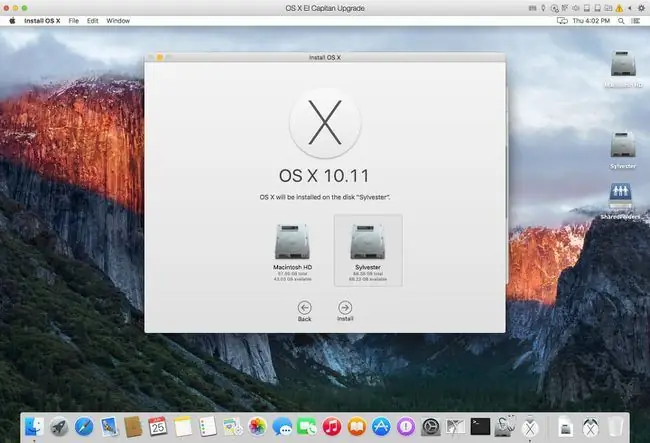
Ishga tushirish tovushini oʻchirish
Ma'lumotlaringizning zaxira nusxasini yaratganingizdan va El Capitan o'z ichiga yuklanadigan USB diskini yaratganingizdan so'ng, quyidagi amallarni bajarish orqali Mac-ning joriy ishga tushirish diskini o'chirib tashlang.
- Mac-ga El Capitan oʻrnatuvchisi boʻlgan USB flesh-diskini joylashtiring.
- Mac-ni qayta ishga tushiring va OS X ishga tushirish menejerini koʻrish uchun Option tugmasini bosib turing.
- USB flesh-diskida OS X El Capitan installer ni tanlang va oʻrnatuvchidan Mac-ni ishga tushirish uchun Return tugmasini bosing.
- OS X El Capitan oʻrnatilishini tozalashdan oldin OS X ning eski versiyasini oʻz ichiga olgan joriy ishga tushirish diskini oʻchirib tashlashingiz kerak. Disk Utility va ni tanlang. Davom etish.
-
Disk yordam dasturining chap yon panelida oʻchirmoqchi boʻlgan ovoz balandligini tanlang. Qachondir nomini o'zgartirmasangiz, u "Macintosh HD" deb nomlanishi mumkin.

Image -
Toʻgʻri ovoz balandligi tanlanganda Disk Utility oynasining yuqori qismidagi Oʻchirish ni tanlang.
- Sizdan tanlangan tovushni oʻchirishni xohlaysizmi, deb soʻraladi va ovoz nomini oʻzgartirish imkoniyati beriladi. Ismni qoldiring yoki yangisini kiriting.
- Jild nomi maydonining pastida format joylashgan. OS X Extended (Journaled) tanlanganligiga ishonch hosil qiling va keyin Oʻchirish-ni tanlang.
- Disk Utility tanlangan drayverni o'chiradi va formatlaydi. Jarayon tugagach, Disk Utility-dan chiqing.
- OS X yordam dasturi oynasida OS X-ni oʻrnatish ni va boshlash uchun Davom etish ni tanlang. o'rnatuvchi
OS X El Capitanni toza oʻrnatishni amalga oshiring
Agar joriy ishga tushirish diskida toza oʻrnatishni tanlagan boʻlsangiz, unda siz ishga tushirish diskini allaqachon oʻchirib tashlagansiz va oʻrnatuvchini ishga tushirgansiz.
Agar siz yangi yoki boʻsh jildga (boshlangʻich diskingiz emas) toza oʻrnatishni tanlagan boʻlsangiz, oʻrnatuvchini ishga tushirishga tayyorsiz, uni Ilovalar jildida topishingiz mumkin. Fayl deb belgilangan. OS X El Capitanni oʻrnatish.
Oʻrnatish jarayoni har ikkala toza oʻrnatish usuli uchun ham bir xil boʻladi.
- OS X-ni oʻrnatish oynasida Davom etish ni tanlang.
- El Capitan litsenziya shartnomasi ko'rsatiladi. Agar xohlasangiz, shartlar va shartlarni o'qing. Keyin Roziman-ni tanlang.
- Kelishuvingizni tasdiqlang va Roziman-ni tanlang.
-
El Capitan oʻrnatuvchisi oʻrnatish uchun standart maqsadni koʻrsatadi. Agar u toʻgʻri boʻlsa, Oʻrnatish-ni tanlang.
Agar u notoʻgʻri boʻlsa, Barcha disklarni koʻrsatish ni tanlang va toʻgʻri maqsadli diskni tanlang. Oʻrnatish ni tanlang. Administrator parolingizni kiriting va OK ni tanlang.
- Oʻrnatuvchi kerakli fayllarni siz tanlagan drayverga nusxalaydi va keyin qayta ishga tushadi.
-
Qolgan vaqtni taxminiy koʻrsatuvchi jarayon paneli displeyi.

Image -
Barcha fayllar oʻrnatilgandan soʻng, Mac qayta ishga tushadi va siz El Capitan uchun dastlabki sozlash jarayoniga yoʻn altirilasiz.
OS X El Capitanni sozlash
Oʻrnatish jarayoni tugagach, Mac qayta ishga tushadi va El Capitan sozlash yordamchisi avtomatik ravishda ishga tushadi. Yordamchi sizga Mac va operatsion tizimingizni sozlash jarayonida yordam beradi.
-
Xush kelibsiz ekrani paydo boʻlganda, Mac kompyuteringiz qaysi mamlakatda ishlatilishini tanlang. Davom etish ni tanlang.

Image - Klaviatura tartibini tanlang va Davom etish-ni tanlang.
- Ma'lumotni ushbu Mac-ga o'tkazish oynasi paydo bo'ladi. Bu erda siz mavjud ma'lumotlarni Mac, kompyuter yoki Time Machine zaxirasidan El Capitan-ning toza o'rnatilishiga ko'chirishni tanlashingiz mumkin. Migratsiya yordamchisi yordamida buni keyinroq qilishingiz mumkinligi uchun Hech qanday ma'lumotni hozir o'tkazma va Davom etish ni tanlang.
-
Joylashuv xizmatlarini yoqishni tanlang yoki uni oʻchirib qoʻying va Davom etish ni tanlang. Joylashuvni aniqlash xizmatlaridan foydalanishni xohlamasligingizni tasdiqlashingizni so'rab oyna ochiladi. Foydalanmasin ni tanlang.
Mac-imni top kabi ba'zi ilovalar Joylashuvni aniqlash xizmatlarini yoqishni talab qiladi. Biroq, bu xizmatni Tizim sozlamalaridan yoqishingiz mumkinligi sababli, uni hozir yoqishingiz muhim emas.
- Sizdan Apple identifikatorini qo'shish yoki yuklashda Mac-ga avtomatik ravishda turli xizmatlarga kirishga ruxsat berish so'raladi. Siz Apple ID-ga kirishni hozir sozlashingiz yoki keyinroq tizim sozlamalaridan qilishingiz mumkin. Tanlang va Davom etish-ni tanlang.
- Agar siz Apple ID-ni sozlashni tanlagan bo'lsangiz, "Mac-ni top" funksiyasini yoqmoqchimisiz, degan so'rov paydo bo'ladi. Yana bir bor, buni keyinroq qilishingiz mumkin. Ruxsat berish yoki Hozir emas ni tanlash orqali tanlovingizni amalga oshiring. Agar siz Apple ID-ni sozlamaslikni tanlagan boʻlsangiz, oyna ochiladi va siz oʻzingizga ruxsat berishingizni tasdiqlashingizni soʻraydi. Apple ID o'rnatilganligi sizni turli xizmatlarga kirishini xohlamaydi. Oʻtkazib yuborish yoki Oʻtkazib yubormang ni tanlang
- El Capitan va tegishli xizmatlardan foydalanish qoidalari va shartlari koʻrsatiladi. Shartlar bilan tanishib chiqing va Roziman ni tanlang. Shartnomani tasdiqlashingizni so'ragan oyna paydo bo'ladi. Rozilik ni tanlang.
-
Kompyuter hisobini yaratish opsiyasi koʻrsatiladi. Bu administrator hisobi, shuning uchun siz tanlagan foydalanuvchi nomi va parolni unutmang. Apple ID-dan foydalanishni tanlaganingiz yoki tanlamaganingizga qarab oyna biroz boshqacha ko'rinadi. Birinchi holda, siz Apple ID-dan foydalanib Mac-ga kirishingiz mumkin. Bunday holda siz faqat toʻliq ismingiz va hisob nomini koʻrsatishingiz kerak.
Hisob nomi barcha foydalanuvchi ma'lumotlarini o'z ichiga olgan Bosh sahifa jildingiz nomiga aylanadi. Boʻsh joy yoki maxsus belgilarsiz nomdan foydalanishni tavsiya qilamiz.
- Agar siz Apple ID-dan foydalanmaslikka qaror qilsangiz yoki Kirish uchun iCloud hisobimdan foydalaning bandidan belgini olib tashlagan boʻlsangiz, u holda siz uchun maydonlarni ham koʻrasiz. parol va parolga maslahat kiritish. Tanlovlaringizni qiling va Davom etish-ni tanlang.
- Dunyo xaritasini bosish orqali vaqt mintaqangizni tanlang yoki dunyoning yirik shaharlari roʻyxatidan eng yaqin shaharni tanlang va Davom etish-ni tanlang.
- Diagnostika va foydalanish oynasi sizdan Apple va uning ishlab chiquvchilariga Mac kompyuteringizda yuzaga kelishi mumkin boʻlgan muammolar haqida maʼlumot yuborishni xohlaysizmi, deb soʻraydi. Ma'lumotlar anonim tarzda yuboriladi. Siz Apple-ga ma'lumot yuborishni tanlashingiz mumkin, shunchaki dastur ishlab chiquvchilariga ma'lumotlarni yuborishingiz, ikkalasiga ham yuborishingiz yoki hech kimga yuborishingiz mumkin. Tanlang va Davom etish ni tanlang
- Sozlash jarayoni tugallandi. Bir necha daqiqadan soʻng siz El Capitan ish stolini koʻrasiz, yaʼni yangi operatsion tizimingizni toza oʻrnatishni oʻrganishga tayyorsiz.
Nega toza oʻrnatish kerak?
Toza oʻrnatish usuli yangi operatsion tizimni maxsus disk yoki boʻlimda sinab koʻrish yoki Macʼda hal qila olmagan dasturiy taʼminot bilan bogʻliq muammolarga duch kelganingizda yaxshi tanlovdir. Muammolar yetarlicha jiddiy boʻlsa, xotirjamlik uchun ilovalar va maʼlumotlaringizni almashishga tayyor boʻlishingiz mumkin.
Oʻrnatishni boshlashdan oldin Mac kompyuteringiz OS X El Capitan bilan ishlay olishiga ishonch hosil qiling.
Toza oʻrnatish turlari
Ikki turdagi toza oʻrnatishni amalga oshirishingiz mumkin: boʻsh jildga oʻrnatish va boshlangʻich jildga oʻrnatish.
Toza oʻrnatish boʻsh jildga
Bu El Capitan-ni boʻsh jildga yoki hech boʻlmaganda siz oʻchirib tashlashingiz mumkin boʻlmagan jildga oʻrnatishni oʻz ichiga oladi. Muhim nuqta shundaki, siz joriy ishga tushirish hajmini toza oʻrnatish uchun maqsad qilib qoʻymayapsiz.
Bu turdagi toza oʻrnatish oson, chunki ishga tushirish drayveri ishtirok etmagani uchun joriy ishga tushirish diskidan yuklangan holda toza oʻrnatishni amalga oshirishingiz mumkin. Maxsus, buyurtma asosida ishga tushirish muhiti kerak emas. Oʻrnatuvchini ishga tushiring va oʻting.
Ishga tushirish hajmida toza oʻrnatish
Ikkinchi variant va ehtimol ikkalasidan ham keng tarqalgani joriy ishga tushirish diskida toza oʻrnatishni amalga oshirishdir. Toza o'rnatish jarayoni maqsadli disk tarkibini o'chirib tashlaganligi sababli, siz boshlang'ich drayverdan yuklay olmaysiz va keyin uni o'chirishga urinib ko'rishingiz mumkin. Natija, agar iloji bo'lsa, ishlamay qolgan Mac bo'lardi.
Shuning uchun agar siz ishga tushirish diskida El Capitan-ni tozalashni tanlasangiz, qo'shimcha qadamlar to'plamini o'z ichiga oladi: El Capitan o'rnatuvchisini o'z ichiga olgan yuklanadigan USB flesh-diskini yaratish, ishga tushirish diskini o'chirish va keyin ishga tushirish. toza oʻrnatish jarayoni.
Mavjud OT va foydalanuvchi ma'lumotlarini zaxiralang
El Capitan-ni joriy ishga tushirish diskingizga toza oʻrnatish usuli bilan oʻrnatish orqali siz diskdagi hamma narsani oʻchirib tashlaysiz. Bunga OS X, foydalanuvchi maʼlumotlari va shaxsiy fayllar kiradi.
Usul qanday boʻlishidan qatʼiy nazar, sizda mavjud ishga tushirish diski tarkibining joriy zaxira nusxasi boʻlishi kerak. Ushbu zaxira nusxasini yaratish uchun Time Machine-dan yoki Carbon Copy Cloner, SuperDuper yoki Mac Backup Guru kabi ko'plab klonlash ilovalaridan birini ishlatishingiz mumkin. Siz hatto Disk Utility dasturidan ham foydalanishingiz mumkin. Oʻrnatishni davom ettirishdan oldin joriy zaxira nusxasini yaratishga vaqt ajratish muhim.






